Программное обеспечение для покадровой съемки Panolapse для ПК с Windows
Интервальная видеосъемка является важной концепцией видеомонтажа. Хотя эта опция доступна во всех дорогих комплектах программного обеспечения для видеосъемки, любители не предпочтут ее. К счастью, у нас есть несколько бесплатных опций для создания покадровых видеороликов и панорамных видеороликов. Мы нашли это замечательное программное обеспечение Panolapse , которое компенсировало всю нашу тяжелую работу. Если вы хотите заменить версию замедленной видеосъемки GoPro , то (GoPro)Panolapse станет идеальной заменой для нее.
Программное обеспечение для таймлапса Panolapse
Panolapse — это удобное программное обеспечение, которое позволяет вращать, панорамировать и увеличивать и уменьшать масштаб видео с интервальной съемкой. Это касается не только таймлапс-видео. Вы также используете функцию «рыбий глаз» для снимков, которая позволяет расширить рамку. Точная функция 360 градусов дает вам отличное панорамное видео с интервальной съемкой. Это почти как ваш собственный самодельный(DIY) штатив.
Скорее всего, вы получите множество вариантов программного обеспечения, которое даст вам этот «эффект Кена Бернса». До сих пор я нашел Panolapse , который предлагает вам лучшие функции. Он использует профили объектива для завершения коррекции изображения при рендеринге видео.
Panolapse поставляется вам в двух версиях. Бесплатная версия является пробной версией. Эта бесплатная версия Panolapse предназначена только для личного использования и ограничена выходным разрешением 1280×720. RAWBlend(THe RAWBlend) ограничен 60 кадрами.
Как использовать Панолапс
Panolapse — это простое программное обеспечение. Вы всегда можете пройти подробные уроки от профессиональных фотографов, использующих Panolapse . Но основы довольно просты.
Запустите Panolapse и импортируйте фотографии(Import Photos) в Panloapse .
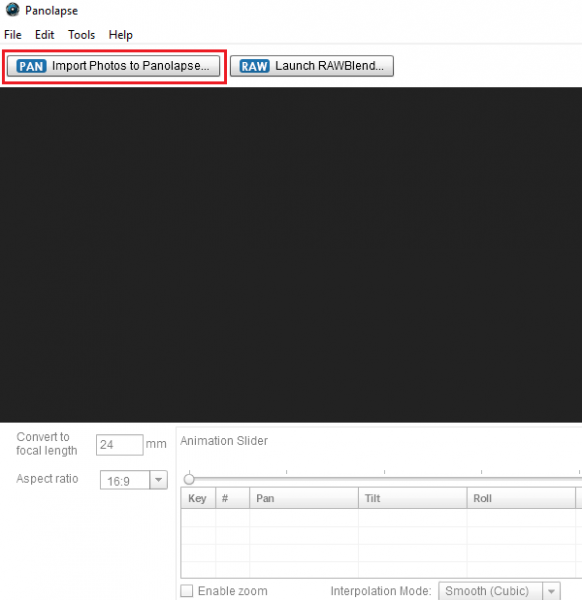
При выборе изображений автоматически откроются настройки объектива, как показано на изображении ниже.
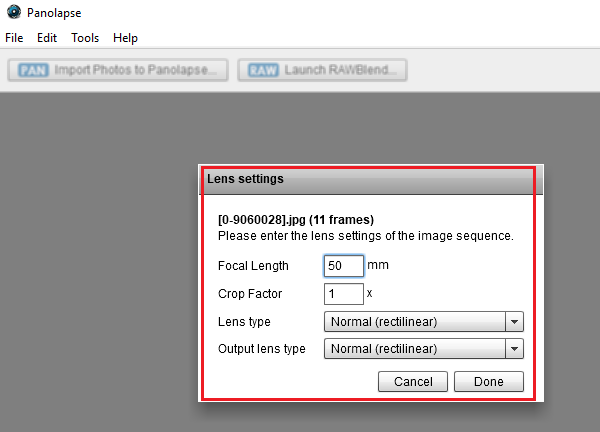
На следующем шаге вы можете выбрать соотношение сторон и просмотреть видео.
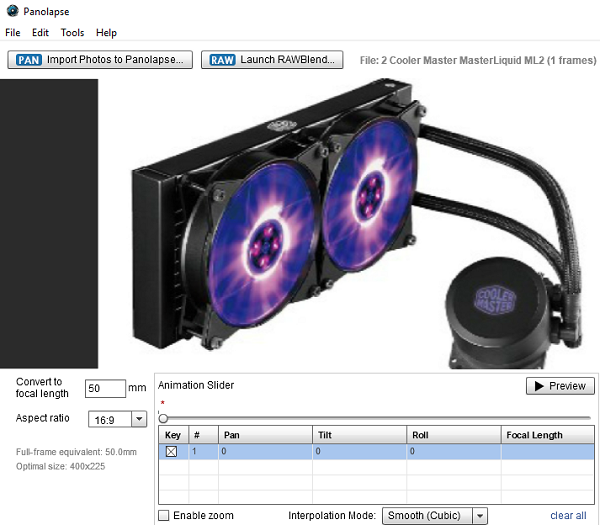
Когда вы закончите, выберите Экспорт(Export) кадров. Выберите папку Output , кадры и выберите Render all.
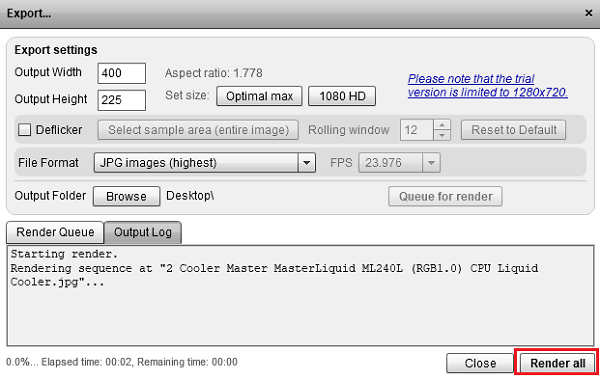
Вы также можете использовать функцию RAWBlend , но в бесплатной версии возможности довольно ограничены.
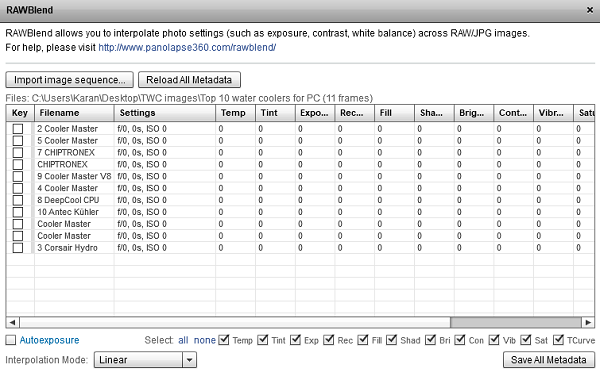
Panolapse — довольно сложное программное обеспечение, которое требует изучения. Он не так прост в использовании, как его аналоги. Это не просто загрузка изображений и создание видео.
Хотя Panolapse — довольно хорошее программное обеспечение с множеством опций, даже если они предлагают их мельком (например , RAWBlend ), в бесплатной версии они бесполезны. Да, вы можете легко делать замедленные видео, если это все, что вам нужно. Я бы оценил его лучше, чем другие бесплатные бесплатные продукты для покадровой съемки. Но если вы серьезный фотограф, бесплатной версии будет недостаточно для вашей работы. Вы можете скачать его с его домашней страницы(homepage) .(homepage.)
Related posts
Поделиться файлами с кем-либо с Send Anywhere для Windows PC
VirtualDJ - бесплатный виртуальный DJ software для ПК Windows 10
Alt-Tab Terminator усиливает по умолчанию Windows ALT-Tab functionality
Как поменять жесткие диски в Windows 10 с Hot Swap
Best бесплатный Timetable software для Windows 11/10
Best бесплатно Landscape Design software для Windows 10
Windows Search Alternative Tools для Windows 10
Как измерить Reaction Time в Windows 11/10
Edit, Add, Remove элементы из New Context Menu в Windows 10
Create Простые заметки с PeperNote для Windows 10
Watch Цифровое телевидение и слушать Radio на Windows 10 с ProgDVB
Cyberduck: бесплатный FTP, SFTP, WebDAV, Google Drive client для Windows
Словарь .NET - рабочий стол Translator application для Windows PC
Best бесплатный Molecular Modeling software для Windows 10
Convert AVCHD до MP4 Использование этих бесплатных преобразователей для Windows 10
Best бесплатно ISO Mounter software для Windows 10
Best Free Reference Manager software для Windows 10
Пустой Folder Cleaner: Delete Empty Folders and Files в Windows 10
Check разбил приложение в Windows с WinCrashReport
Windows Easy Switcher позволяет переключаться между окнами того же приложения
